In diesem Artikel geht es darum, wie du deine Apple TV Box mit deinem Samsung Fernseher verbinden und „apple tv an samsung tv anschließen“ kannst. Dies kann besonders interessant sein, wenn du das volle Potenzial deines Samsung TVs ausschöpfen möchtest und gleichzeitig von den Funktionen der Apple TV Box profitieren möchtest. Aber wusstest du, dass du nicht nur dein Apple TV mit deinem Samsung TV verbinden kannst, sondern auch das AirPlay 2 und Apple TV Feature auf bestimmten Smart TVs von Samsung nutzen kannst?
Erfahre hier, wie du dies ganz einfach einrichten kannst und welche Vorteile es dir bietet. Also, lassen wir uns gemeinsam in die Welt der smarten Unterhaltung entführen! Und jetzt geht’s los: Wie verbindest du dein Apple TV mit deinem Samsung Fernseher?
Die wichtigsten Erkenntnisse im Überblick
- Apple TV kann mit einem Samsung Fernseher verbunden werden, und es werden verschiedene Einrichtungsmethoden erklärt.
- Samsung Smart TVs unterstützen die AirPlay 2 / Apple TV Funktion, und es wird erläutert, wie man sie nutzen kann.
- Es werden Schritte zum Verbinden von Apple TV mit einem Samsung Smart TV beschrieben, einschließlich der Aktivierung von Airplay und möglichen Problemlösungen.

1/5 Werden Sie mit der Apple TV Box smart
Apple TV: So verbinden Sie die Streaming-Box mit Ihrem Samsung Fernseher
Du hast einen Samsung Fernseher und möchtest ihn mit deiner Apple TV Box verbinden ? Ganz einfach! Ein HDMI-Kabel ist alles, was du brauchst.
Stecke es einfach in den HDMI-Anschluss deines Apple TVs und dann in den HDMI-Anschluss deines Samsung Fernsehers . Um das Bild deines Apple TVs auf deinem Samsung TV zu sehen, wähle einfach die HDMI-Eingangsquelle auf deinem Fernseher aus. Gehe ins Menü und suche nach der Einstellung für die Eingangsquelle.
Wähle HDMI aus. Nun musst du nur noch die Audioeinstellungen auf beiden Geräten konfigurieren. Gehe in die Einstellungen deines Apple TVs und wähle den Audio-Bereich aus.
Passe die Lautstärke an und wähle den gewünschten Soundmodus . Auch auf deinem Samsung Fernseher kannst du die Audioeinstellungen anpassen. Gehe ins Menü und finde die Option für die Audioeinstellungen.
Stelle die Lautstärke und andere Einstellungen nach deinen Vorlieben ein. Mit diesen einfachen Schritten kannst du deine Apple TV Box mit deinem Samsung Fernseher verbinden und ein fantastisches Streaming-Erlebnis genießen. Viel Spaß beim Anschauen deiner Lieblingsserien und Filme!
Hast du dich schon immer gefragt, wie du Apple TV auf deinem Samsung Fernseher streamen kannst? Hier ist ein hilfreicher Artikel, der dir alle Schritte erklärt: „Apple TV auf Samsung Fernseher streamen“ .
2/5 Einrichten deines Apple TV
Siri Remote verwenden, um dein Apple TV einzurichten
Du hast dein neues Apple TV in den Händen und bist bereit, in eine Welt voller Unterhaltung einzutauchen? Keine Sorge, die Einrichtung ist kinderleicht. Halte die elegante Siri Remote in der Nähe des Apple TVs und lass die magische Verbindung zwischen den beiden Geräten entstehen.
Folge dann den einfachen Schritten , um die Fernbedienungsfunktionen einzurichten. Sobald du damit fertig bist, öffne die Tür zu einem ganz neuen Erlebnis: Die Siri-Funktionen stehen dir nun zur Verfügung, um das Apple TV nach deinen Wünschen zu steuern. Sage einfach „Hey Siri“ und gib ihr deine Anweisungen.
Sie wird für dich nach Filmen , Serien oder deinen Lieblingsschauspielern suchen und das Apple TV entsprechend steuern. Tauche ein in die grenzenlosen Möglichkeiten des Apple TV und genieße jede Minute davon!

Einrichten deines Apple TV mit einem iOS- oder iPadOS-Gerät
Du besitzt ein Apple TV und möchtest es mit deinem iOS- oder iPadOS-Gerät verbinden ? Keine Sorge, das geht ganz einfach! Hier ist eine kurze Anleitung , wie du es sofort hinbekommst:
1. Stelle sicher , dass sowohl dein iOS- oder iPadOS-Gerät als auch dein Apple TV mit demselben WLAN- Netzwerk verbunden sind. Gehe dazu in die Einstellungen auf deinem Gerät und wähle das entsprechende Netzwerk aus.
2. Sobald die Verbindung hergestellt ist, richte die Bildschirmspiegelungsfunktion auf deinem iOS- oder iPadOS-Gerät ein. Gehe erneut in die Einstellungen und wähle den Bereich “ Bildschirmspiegelung “ aus. Aktiviere die Funktion und wähle dein Apple TV als Zielgerät aus.
3. Nun kannst du Inhalte von deinem iOS- oder iPadOS-Gerät auf dem Apple TV anzeigen lassen. Egal ob Filme, Fotos oder Spiele – öffne einfach die gewünschte App oder den Inhalt und tippe auf das Bildschirmspiegelungssymbol . Wähle dein Apple TV aus der Liste der verfügbaren Geräte aus und schon wird der Inhalt auf dem Fernseher angezeigt.
Mit der Verbindung deines iOS- oder iPadOS-Geräts zum Apple TV eröffnen sich dir zahlreiche Möglichkeiten. Genieße deine Inhalte in bester Qualität auf dem großen Bildschirm und entdecke eine ganz neue Art des Entertainment. Viel Spaß beim Einrichten und Entdecken!
Wenn du wissen möchtest, wie du deinen Samsung TV mit den Apple AirPods verbinden kannst, dann schau dir unbedingt unseren Artikel „Samsung TV mit Apple AirPods verbinden“ an.
Wie du dein Apple TV mit deinem Samsung TV verbindest
- Apple TV ist eine Streaming-Box, mit der du deinen Samsung Fernseher smart machen kannst.
- Es gibt verschiedene Möglichkeiten, dein Apple TV einzurichten: Mit der Siri Remote oder einem iOS- oder iPadOS-Gerät.
- Wenn du ein Apple TV 4K (2. Generation oder neuer) hast, kannst du den HDMI-optimierten Audiorückführkanal konfigurieren.
- Einige Smart TVs von Samsung unterstützen die AirPlay 2 / Apple TV Funktion.
- Du kannst AirPlay 2 / Apple TV nutzen, um Inhalte von deinem Apple Gerät auf deinem Samsung Smart TV zu streamen.
- Um dein Apple TV mit deinem Samsung Smart TV zu verbinden, musst du Airplay auf deinem Samsung TV aktivieren.
Konfigurieren des HDMI-optimierten Audiorückführkanals auf dem Apple TV 4K (2. Generation oder neuer)
Erlebe ein Klangerlebnis wie nie zuvor, wenn du das volle Potential deines Apple TV 4K (2. Generation oder neuer) auf deinem Samsung TV entfesselst. Tauche ein in die fesselnde Welt deiner Lieblingsfilme und -serien und lass dich von einem atemberaubenden Sound in eine neue Dimension entführen.
Um diese außergewöhnliche Klangqualität zu erreichen, musst du einige wichtige Einstellungen vornehmen. Beginne damit, die Audioformatoptionen auf deinem Apple TV anzupassen. Navigiere zu den Einstellungen, wähle „Audio und Video“ und finde das passende Audioformat für deinen Samsung TV.
Diese einfache Anpassung wird dir das bestmögliche Klangerlebnis bieten. Als nächstes ist es wichtig, die HDMI-CEC-Funktion auf deinem Samsung TV zu aktivieren . Diese Funktion ermöglicht eine nahtlose Kommunikation zwischen deinem Apple TV und deinem Fernseher über das HDMI-Kabel.
Gehe in die Einstellungen deines Samsung TVs und suche nach „HDMI-CEC“. Aktiviere diese Funktion, um den Audiorückführkanal zu nutzen und ein beeindruckendes Klangerlebnis zu erzielen. Zu guter Letzt solltest du sicherstellen, dass dein HDMI-Kabel mit dem Audiorückführkanal kompatibel ist und ausreichend Bandbreite bietet.
Ein hochwertiges Kabel ist entscheidend für die beste Audioqualität. Überprüfe daher die Kompatibilität deines HDMI-Kabels, um sicherzustellen, dass du das volle Potential deines Apple TV 4K ausschöpfen kannst. Folge diesen einfachen Schritten und tauche ein in eine Welt des Klangs, die dich in ihren Bann ziehen wird.
Erlebe Filme und Serien wie nie zuvor und genieße ein Klangerlebnis , das dich begeistern wird. Mach dich bereit, von einem beeindruckenden Sound umhüllt zu werden und lass dich in eine neue Dimension des Entertainments entführen.

3/5 Samsung TV: AirPlay 2 und Apple TV
In diesem Video erfährst du, wie du dein Apple TV mit einem Samsung Fernseher verbindest. Entdecke die Möglichkeiten der Apple TV App und AirPlay auf deinem Samsung TV. Lass dich überraschen! #AppleTV #SamsungTV #Verbindung #AppleTVApp #AirPlay
Welche Smart TVs von Samsung unterstützen die AirPlay 2 / Apple TV Funktion?
Stelle dir vor, du sitzt gemütlich vor deinem Samsung Smart TV und möchtest das volle Streaming-Erlebnis genießen. Keine Sorge, du musst keinen brandneuen Fernseher kaufen, um in den Genuss der AirPlay 2 / Apple TV Funktion zu kommen. Viele Modelle unterstützen diese Funktion, darunter die beeindruckende Samsung QLED-Serie und alle Smart TVs der Serie 8 und höher.
Das bedeutet, dass du eine große Auswahl hast, um das nahtlose Streaming-Erlebnis von AirPlay 2 / Apple TV auf deinem Samsung Smart TV zu erleben. Also schnapp dir deine Fernbedienung und tauche ein in die faszinierende Welt des Streamings.
Hast du dich schon mal gefragt, wie du Apple TV auf deinem Samsung TV nutzen kannst? Hier findest du alle Informationen, die du brauchst: „Apple TV auf Samsung TV“ .
Wie kann ich die AirPlay 2 / Apple TV Funktion nutzen?
Begebe dich auf eine Reise in die faszinierende Welt des grenzenlosen Entertainment . Tauche ein in die magische Sphäre von AirPlay 2 und Apple TV , wo sich die Grenzen zwischen Technologie und Kunst verwischen. Schalte deinen Samsung Smart TV ein und bereite dich darauf vor, in eine neue Dimension des Filmeschauens einzutauchen.
Die erste Etappe dieser außergewöhnlichen Reise ist das Einrichten der AirPlay 2 Funktion auf deinem Samsung TV. Begebe dich in die tiefsten Einstellungen deines Smart TVs und öffne das Tor zu einer Welt voller Möglichkeiten . Passe die AirPlay-Einstellungen an und sorge dafür, dass dein Samsung TV mit dem WLAN verbunden ist.
Nur so kannst du den vollen Genuss der kommenden Abenteuer erleben. Sobald du die AirPlay 2 Funktion aktiviert hast, eröffnet sich vor dir eine Tür zu einer neuen Dimension des Entertainment. Navigiere mit deinem Apple TV durch die verborgenen Pfade der Einstellungen und finde den magischen Schalter namens „AirPlay“.
Mit einem Fingertipp öffnet sich eine Welt voller Möglichkeiten. Suche nach Geräten und verbinde dich mit deinem Samsung Smart TV . Eine harmonische Symbiose zwischen Apple TV und Samsung Smart TV entsteht.
Die beiden Meisterwerke der Technologie verschmelzen zu einer Einheit und eröffnen dir die Möglichkeit, deine Lieblingsinhalte auf dem großen Bildschirm deines Samsung TVs zu genießen. Lasse dich von den fesselnden Geschichten, den atemberaubenden Bildern und den mitreißenden Melodien verzaubern. Spiele deine Lieblingsfilme, Videos und Fotos ab und tauche ein in eine Welt des Staunens und der Begeisterung.
Lasse dich von den Abenteuern deiner Helden mitreißen und erlebe das Entertainment auf einem völlig neuen Level. Mit den AirPlay-Funktionen auf deinem Apple TV hast du die volle Kontrolle über das, was du sehen möchtest. Wähle die gewünschten Inhalte aus und lasse sie auf dem Samsung Smart TV zum Leben erwachen.
Tauche ein in die Welt des grenzenlosen Entertainment . Teile Inhalte zwischen deinem Apple TV und Samsung Smart TV und erlebe eine neue Dimension des Filmgenusses. Vergrößere dein Entertainment-Erlebnis und genieße deine Lieblingsfilme und -videos auf einem größeren Bildschirm.
Lasse dich von der Magie der Technologie verzaubern und erlebe die Faszination von AirPlay 2 und Apple TV.
Hier erfährst du, wie du dein Apple TV ganz einfach mit deiner Samsung Fernbedienung steuern kannst – klick hier für unseren Artikel „Apple TV mit Samsung Fernbedienung steuern“ .
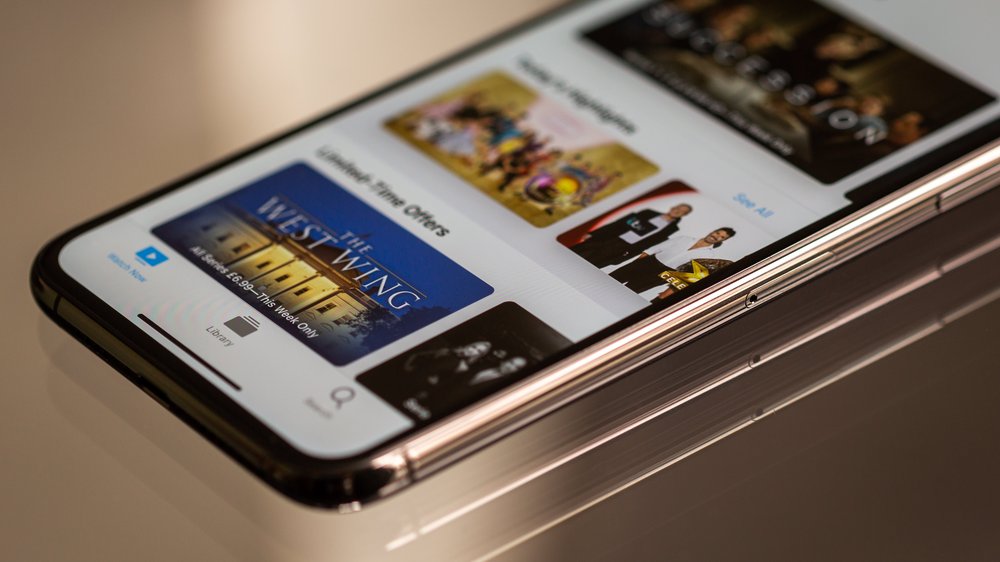
So verbindest du dein Apple TV ganz einfach mit deinem Samsung Fernseher
- Verbinde das Apple TV mit deinem Samsung Fernseher.
- Richte dein Apple TV ein, entweder mit der Siri Remote oder einem iOS- oder iPadOS-Gerät.
- Aktiviere AirPlay auf deinem Samsung TV.
- Nutze die AirPlay 2 / Apple TV Funktion auf deinem Samsung Smart TV.
4/5 Schritte zum Verbinden von Apple TV mit Samsung Smart TV
Aktivieren Sie Airplay auf Samsung TV
Erlebe die grenzenlose Freiheit der drahtlosen Inhalte auf deinem Samsung TV, indem du AirPlay aktivierst . Mit nur wenigen Handgriffen kannst du die praktische Funktion nutzen und von ihren zahlreichen Vorteilen profitieren. Im ersten Schritt musst du die Einstellungen für AirPlay auf deinem Samsung TV anpassen.
Navigiere einfach durch das Menü deines TVs und finde die AirPlay-Einstellungen. Dort kannst du AirPlay aktivieren und weitere Optionen nach deinen Wünschen einstellen, wie zum Beispiel die PIN-Code-Anforderung oder die Sichtbarkeit deines TVs für andere Geräte. Sobald AirPlay aktiviert ist, musst du eine Verbindung zwischen deinem Samsung TV und deinem Apple TV herstellen.
Beide Geräte müssen sich im gleichen WLAN-Netzwerk befinden. Gehe auf deinem Apple TV in die Einstellungen und wähle die Option “ AirPlay und HomeKit“. Dort findest du eine Liste der verfügbaren Geräte, aus der du deinen Samsung TV auswählen und die Verbindung herstellen kannst.
Sobald die Verbindung steht, kannst du die zahlreichen Funktionen von AirPlay auf deinem Samsung TV erkunden und genießen. Übertrage zum Beispiel mühelos Fotos und Videos von deinem Apple TV, spiele Musik ab oder spiegele deinen Bildschirm. Mit der praktischen AirPlay-Funktion eröffnen sich dir unendliche Möglichkeiten, deine Lieblingsinhalte auf dem großen Bildschirm deines Samsung TVs zu erleben.
Aktiviere noch heute AirPlay auf deinem Samsung TV und tauche ein in eine Welt voller kabelloser Unterhaltung. Entdecke die grenzenlosen Möglichkeiten von AirPlay und genieße deine Lieblingsinhalte in einer völlig neuen Dimension auf deinem Samsung TV.

Vergleich der Unterstützungsfunktionen für Samsung-Fernseher: Tabelle
| Samsung TV-Modell | AirPlay 2-Unterstützung | Apple TV-App-Unterstützung | Apple TV-Box-Unterstützung |
|---|---|---|---|
| Samsung TV-Modell 1 | Ja | Ja | Nein |
| Samsung TV-Modell 2 | Ja | Ja | Ja |
| Samsung TV-Modell 3 | Ja | Nein | Nein |
| Samsung TV-Modell 4 | Ja | Nein | Ja |
| Samsung TV-Modell 5 | Nein | Ja | Nein |
So funktioniert Airplay auf Samsung Smart TV
Erlebe die faszinierende Welt von AirPlay auf deinem Samsung Smart TV und tauche ein in ein atemberaubendes Entertainment-Erlebnis. Mit dieser innovativen Funktion kannst du ganz einfach Fotos und Videos von deinem Apple TV auf deinem Samsung Smart TV streamen. Egal, ob du dich für die kabellose Variante über WLAN oder das praktische HDMI-Kabel entscheidest, die Verbindung zwischen den Geräten ist im Handumdrehen hergestellt.
Die Steuerung erfolgt dabei ganz bequem über die Fernbedienung deines Samsung Smart TVs . Wähle deine Lieblingsfotos und -videos aus und lass sie in brillanter Qualität auf dem großen Bildschirm deines Samsung Smart TVs erstrahlen. Doch AirPlay kann noch mehr: Du kannst auch Inhalte von deinem iOS-Gerät auf deinem Samsung Smart TV streamen und somit deine Erinnerungen in bisher ungeahnter Größe erleben.
Tauche ein in die endlosen Möglichkeiten von AirPlay und genieße unvergessliche Momente voller Entertainment.
Du möchtest wissen, wie du Apple TV auf deinem Samsung TV einrichten kannst? Hier findest du alle Schritte und Tipps in unserem Artikel „Apple TV auf Samsung TV einrichten“ .
Warum Airplay auf Samsung Smart TV nicht funktioniert
Es kommt vor, dass Airplay auf Samsung Smart TVs nicht immer funktioniert. Dies kann verschiedene Gründe haben, zum Beispiel eine schwache Netzwerkverbindung oder Inkompatibilität der Firmware-Versionen. Auch DRM kann dazu führen, dass bestimmte Inhalte blockiert werden.
Um das Problem zu beheben, kannst du versuchen, die Netzwerkverbindung zu verbessern, die Firmware-Updates zu überprüfen und alternative Streaming-Methoden auszuprobieren.
5/5 Fazit zum Text
Insgesamt bietet dieser Artikel eine umfassende Anleitung, wie du dein Apple TV problemlos mit deinem Samsung Fernseher verbinden kannst. Von der Einrichtung des Apple TV bis zur Aktivierung von AirPlay auf deinem Samsung Smart TV werden alle Schritte detailliert erklärt. Dieser Artikel ist besonders hilfreich für Benutzer, die nach einer Lösung suchen, um ihre Apple TV Box mit ihrem Samsung Fernseher zu nutzen.
Du wirst lernen, wie du AirPlay 2 und Apple TV Funktionen auf deinem Samsung TV nutzen kannst und erhältst Tipps zur Fehlerbehebung , falls etwas nicht wie erwartet funktioniert. Wenn du weitere nützliche Artikel zu Apple TV oder Samsung Smart TVs suchst, empfehlen wir dir, unsere anderen Verbindungs- und Einrichtungsanleitungen zu lesen.
FAQ
Wie bekomme ich Apple TV auf Samsung TV?
Lade die Apple TV App oder die Apple TV+ App auf dein Smart-TV oder Streaminggerät, indem du den App Store deines Geräts besuchst und nach der entsprechenden App suchst. Nach dem Herunterladen der App öffnest du sie und befolgst die Anweisungen, um die Einrichtung abzuschließen.
Kann man Apple TV an jeden Fernseher anschließen?
Kann man Apple TV an jeden Fernseher anschließen? Auf jeden Fall! Die Einrichtung der Mediabox ist ziemlich einfach. Alles was du brauchst, ist ein HDMI-Kabel (mindestens HDMI 2.0, besser HDMI 2.1), das leider nicht im Lieferumfang enthalten ist. Stecke einfach ein Ende des HDMI-Kabels in den HDMI-Anschluss auf der Rückseite von Apple TV.
Kann man Apple iPhone mit Samsung TV verbinden?
Du kannst dein iPhone ganz einfach mit einem Samsung TV verbinden, ohne Kabel verwenden zu müssen. Dafür benötigst du lediglich die passende App. Damit die Verbindung funktioniert, müssen sich sowohl dein Smart-TV als auch dein iPhone im selben WLAN-Netzwerk befinden. Auf deinem Samsung TV kannst du die App „iTunes Movies & TV-Shows“ installieren, um die Verbindung herzustellen.
Hat Samsung Apple TV?
Du kannst die AirPlay 2 und Apple TV Funktion auf deinem Samsung Smart TV (abhängig vom Modell) nutzen.


